
时间:2020-07-29 07:56:51 来源:www.win10xitong.com 作者:win10
windows系统由于出色的稳定性,深受大家的喜爱,但是还是难免会到win10系统中ie浏览器无法下载文件的问题,其实不知都还有多少用户遇到了win10系统中ie浏览器无法下载文件的问题,我们完全可以自己动手来解决win10系统中ie浏览器无法下载文件问题,其实可以效仿小编的这个流程进行如下操作:1、首先,Intenret Explorer的齿轮选项中,先试试禁用所有可能正在运行的加载项,查看效果如何;2、在Internet Explorer的齿轮-Internet选项-安全-自定义级别中,文件下载的设定上是否处于启用状态就比较简单的处理它了。接下去我们就配合图片手把手的教各位win10系统中ie浏览器无法下载文件的法子。
1、首先,Intenret Explorer的齿轮选项中,先试试禁用所有可能正在运行的加载项,查看效果如何;
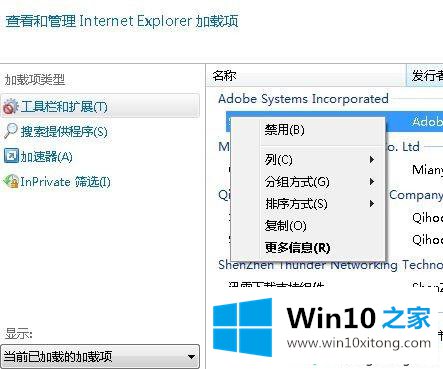
2、在Internet Explorer的齿轮-Internet选项-安全-自定义级别中,文件下载的设定上是否处于启用状态;

3、然后,在ie浏览器中点击齿轮,Internet选项,在切换到高级选卡中,使用重置按钮对组件进行重置;
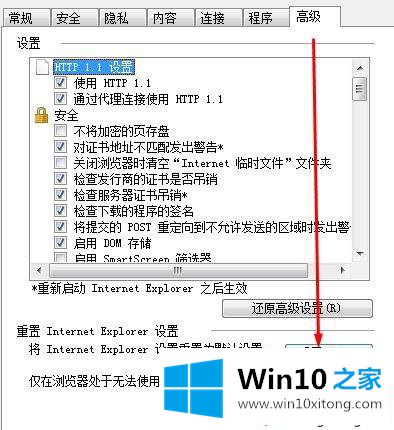
4、若通过以上方法进行设置后问题依旧,在开始菜单上单机右键,选择程序和功能;
5、点击启动或关闭Windows功能,找到Internet explorer 11,取消勾选,安装提示卸载Internet explorer11浏览器,最后再重启计算机即可按相同的步骤重新启用安装Internet explorer 11浏览器。
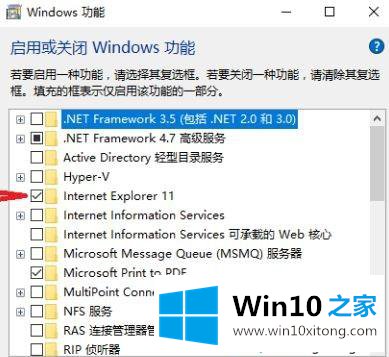
上述给大家介绍的就是win10系统中ie浏览器无法下载文件的详细解决方法, 有遇到一样情况的用户们可以参照上面的方法来解决。
到这里,小编已经把win10系统中ie浏览器无法下载文件的法子全部给大家说得很详细了,要是上面对大家说的方法对大家有所帮助,很希望大家继续支持本站。